Met een Myndr komt internet weer in dienst van het onderwijs te staan. En het werkt zo simpel. Myndr heeft 5 standen; van alleen de lesmethodes tot (veilig) alles open.
Tijd voor SchoolTV
Educatieve video, beschikbaar in stand 3.
Rekenen!
De switch gaat in stand 1 en de leerlingen kunnen alleen bij de lesmethode.
Werken aan werkstuk
Informatie opzoeken kan veilig in stand 3: veilige bronnen.
Tijd voor ontspanning
In stand 4 kunnen de leerlingen even chillen op YouTube.
Door te draaien aan de knop in jouw klas schakel je makkelijk over van meer naar minder internet. Zodat jij kunt regelen wat er op elk moment van internet beschikbaar is.
Als je een stand instelt geeft de Myndr-switch een signaal aan de laptops van je leerlingen en worden alle vensters die openstaan in de browser gecheckt.
Binnen 10 seconden worden de vensters geblokkeerd of juist weer toegankelijk. Zo bepaal jij waar je leerlingen op dat moment online bij kunnen, kunnen je leerlingen zich beter concentreren en neemt de rust tijdens de les toe.
Met Myndr krijg je de mogelijkheid om zelf te bepalen welke websites voor jouw klas geblokkeerd of juist toegankelijk worden. Zonder dat andere klassen of collega’s daar ook maar iets van merken.
Helemaal niets. De Myndr-switch zelf werkt buiten het schoolnetwerk om, omdat het gebruik maakt van een NB-IoT-netwerk. Het voordeel hiervan is dat er niets hoeft te worden veranderd aan het huidige systeem of de netwerkinstellingen.
De laptops van de leerlingen maken verbinding met Myndr door middel van een extensie, deze extensie is de filter. Als je aan de knop draait, maakt de extensie verbinding met Myndr en haalt de instellingen van de nieuwe stand op. Vervolgens past de extensie de nieuwe stand toe op de laptops. Het ‘gewone’ internetverkeer verandert hierbij niet.
Op de laptops van de leerlingen wordt een extensie geïnstalleerd. Vervolgens worden de laptops van de leerlingen, door middel van een unieke code, gekoppeld aan de Myndr-switch van de leerkracht.
Zowel het installeren als het koppelen kan centraal via Google Beheerdersconsole of Microsoft Intune geregeld worden.
Dat is alles.
De Myndr-plugin is beschikbaar op Chromebooks & op Windows 10 laptops (Chrome- of Edge-browsers).
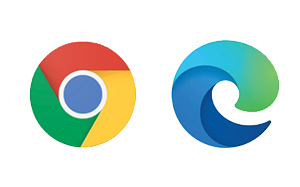
De Myndr-switch heeft vijf didactische standen. Hoe hoger de stand die je instelt, hoe meer er van internet beschikbaar is.
Stel je een nieuwe stand in, dan worden alle geopende vensters in de browser van de leerlingen gecontroleerd. Binnen 10 seconden worden de vensters geblokkeerd of juist weer toegankelijk.
De vijf standen zijn samen met leerkrachten uit het basisonderwijs ingericht en gebaseerd op de dagelijkse onderwijspraktijk.
Maar mocht je de standen aan willen passen aan jouw individuele voorkeuren, dan kan dat natuurlijk.
Meer over de standenWe laten je graag zien hoe je het internet op school veilig kunt reguleren met Myndr. Geheel vrijblijvend.




